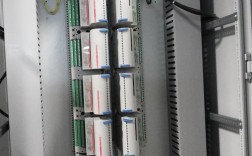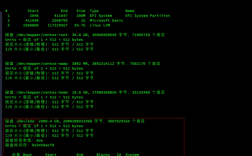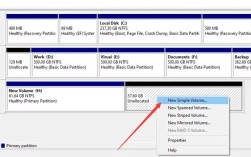CentOS文件系统检查(fsck):守护数据安全的卫士
在计算机的世界里,数据就是宝藏,而文件系统则是存放这些宝藏的宝库,CentOS作为一款广泛应用的Linux发行版,其稳定性和可靠性深受用户喜爱,即使是最可靠的系统,也难免会遇到一些小毛病,这时候就需要一位“医生”来给文件系统做个全面检查,这位“医生”就是fsck,咱们就来聊聊CentOS下的fsck命令,看看它是如何守护我们的数据安全的。
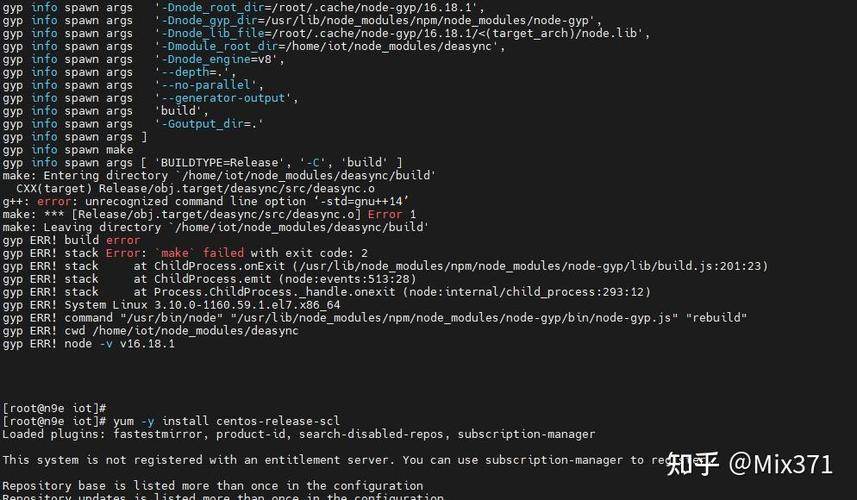
一、啥是fsck?
fsck,全称是file system check,中文意思就是“文件系统检查”,它就像是一位细心的侦探,专门负责查找并修复文件系统中的错误和问题,想象一下,你的硬盘就像是一本书,如果书页(数据)出现了损坏或者顺序错乱,那这本书(硬盘)就没法正常阅读了,fsck的作用,就是帮助这本书恢复原状。
二、为啥要用fsck?
你可能会想,我平时用电脑好好的,为啥突然要用fsck呢?其实啊,有几种情况可能会让你不得不请出这位“医生”:
1、系统崩溃或异常重启:如果你的centos系统突然崩溃或者因为某些原因强制重启了,那么再次启动时,系统可能会自动运行fsck来检查并修复文件系统中的问题。
2、磁盘错误提示:当你尝试访问某个文件或目录时,系统会弹出错误提示,说是无法读取或者找不到,这时候,fsck就能派上用场了。
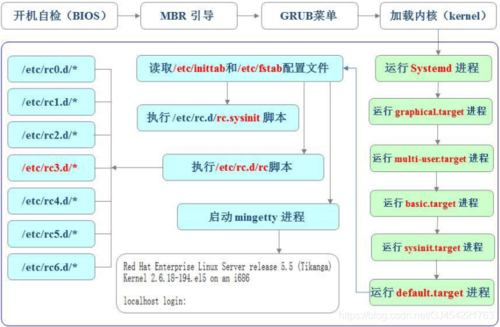
3、定期维护:就像汽车需要定期保养一样,文件系统也需要定期检查和维护,以确保数据的完整性和安全性。
三、怎么用fsck?
用fsck其实挺简单的,但在这之前,你得先知道你要检查哪个分区或者文件系统,在CentOS下,你可以用df h命令来查看所有的分区和挂载点。
假设我们要检查的是/dev/sda1这个分区,那么我们可以这样做:
- sudo umount /dev/sda1 # 先卸载这个分区,确保它没有被使用
- sudo fsck /dev/sda1 # 然后运行fsck来检查它
注意啊,这里用的sudo是因为fsck需要超级用户权限才能运行。
运行完命令后,fsck会开始它的工作,它会检查文件系统的超级块、节点表、空闲块列表等等,然后给出一个报告,告诉你这个文件系统是否健康,有没有发现什么错误。

四、fsck能干啥?
fsck不仅能找出问题,还能修复很多常见的文件系统错误,
坏扇区:如果硬盘上有物理损坏的扇区,fsck可以尝试通过重新分配这些扇区来修复它们。
丢失的节点:文件系统中的某些节点可能会丢失或者损坏,导致文件无法访问,fsck可以重建这些节点,让文件重新变得可访问。
不一致的文件系统结构:由于各种原因(比如断电、系统崩溃等),文件系统的结构可能会变得不一致,fsck可以修正这些问题,使文件系统恢复到一致的状态。
五、fsck有啥限制没?
虽然fsck很强大,但它也不是万能的,有些情况下,它可能无法完全修复所有的问题。
硬件故障:如果硬盘本身有严重的物理损坏,fsck可能就无能为力了,这时候,你可能需要考虑更换硬盘或者联系专业的数据恢复服务。
加密文件系统:如果你的文件系统是加密的,并且你没有正确的密钥,那么fsck也无法解密和修复其中的数据。
六、小贴士
1、备份数据:在运行fsck之前,记得备份好重要的数据哦!虽然fsck很智能,但万一出现什么意外情况,有备份总比没有强。
2、不要频繁使用:虽然定期检查是个好习惯,但也不要太过于频繁地使用fsck,毕竟,每次检查都会占用一定的系统资源和时间。
3、了解你的文件系统:不同的文件系统(比如ext4、XFS等)有不同的特性和限制,在使用fsck之前,最好先了解一下你的文件系统类型和特点。
七、个人观点
在我看来,fsck就像是CentOS系统中的一个守护神,默默地守护着我们的数据安全,虽然它不常被提及,但在关键时刻却能发挥巨大的作用,对于我们这些普通用户来说,了解并掌握fsck的使用技巧是非常有必要的,这样,当遇到文件系统问题时,我们就能更加从容地应对了。
所以啊,下次当你的CentOS系统出现奇怪的问题时,别忘了请出这位“医生”——fsck来帮忙检查一下哦!说不定它能帮你解决大麻烦呢!当然啦,如果问题真的很严重,也别硬撑着自己解决,找专业人士帮忙也是个不错的选择哦!